修復 WoW 64 EXE 應用程序錯誤
已發表: 2022-08-23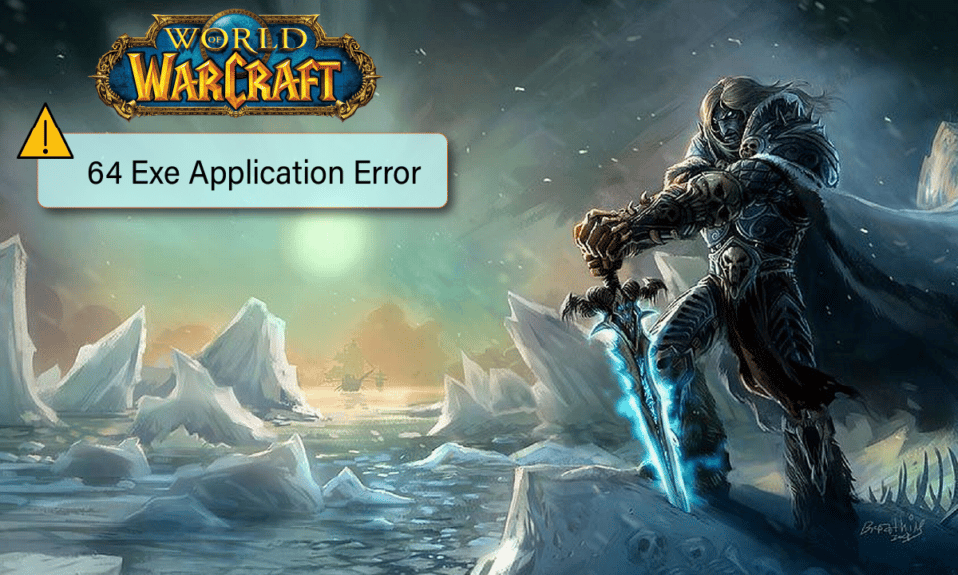
WoW 64 exe應用程序錯誤是用戶在玩魔獸世界遊戲時遇到的常見錯誤。 此錯誤是由損壞的 WoW-64.exe 和 WoW.exe 遊戲文件引起的。 用戶經常想知道如何修復 WoW 64 exe 應用程序錯誤。 有一些方法可以解決魔獸世界exe錯誤; 這些方法中的大多數都很容易遵循。 您可以使用這些方法並繼續享受您的遊戲體驗。
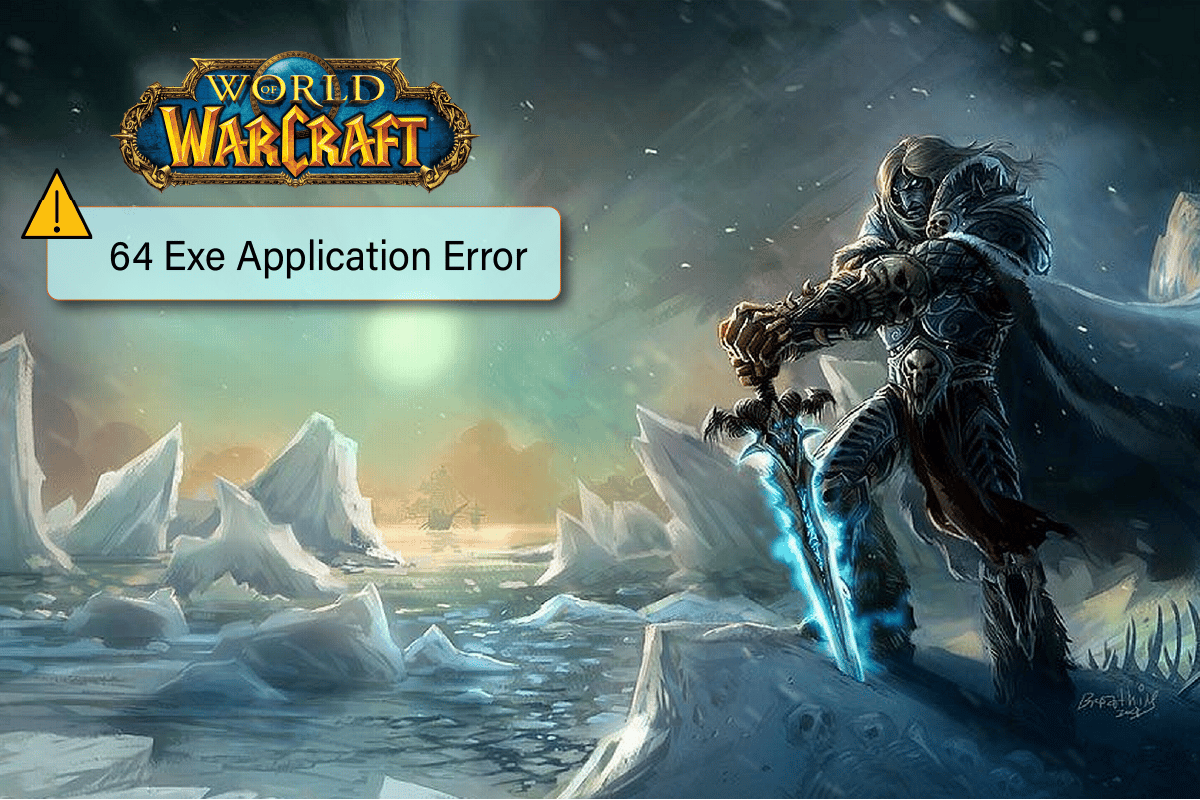
內容
- 如何修復 WoW 64 EXE 應用程序錯誤
- 方法一:刪除魔獸緩存文件
- 方法 2:為遊戲文件添加排除項
- 方法 3:禁用 Windows 防火牆(不推薦)
- 方法 4:暫時禁用防病毒軟件(如果適用)
- 方法5:使用修復工具
- 方法六:重裝魔獸世界
如何修復 WoW 64 EXE 應用程序錯誤
WoW 64 exe 應用程序錯誤可能有多種原因; 下面提到了一些常見的原因。
- Cache文件夾會導致遊戲目錄出現WoW.exe錯誤
- 魔獸世界exe錯誤也可能是由惡意軟件或損壞的遊戲文件引起的
- 損壞的 WoW.exe 和 WoW-64.exe 遊戲文件
- 遊戲程序安裝不當
以下指南將為您提供解決 WoW.exe 錯誤的方法。
方法一:刪除魔獸緩存文件
WoW 64 exe 應用程序錯誤的最常見原因是遊戲的緩存文件存在問題。 首先,您需要刪除此文件以解決 World Warcraft exe 錯誤。 然後,按照下面提到的步驟安全地清除遊戲緩存文件。
1. 同時按Windows + E 鍵打開文件資源管理器。
2. 現在,導航到所描繪的給定路徑。
C:\Program Files (x86)\魔獸世界
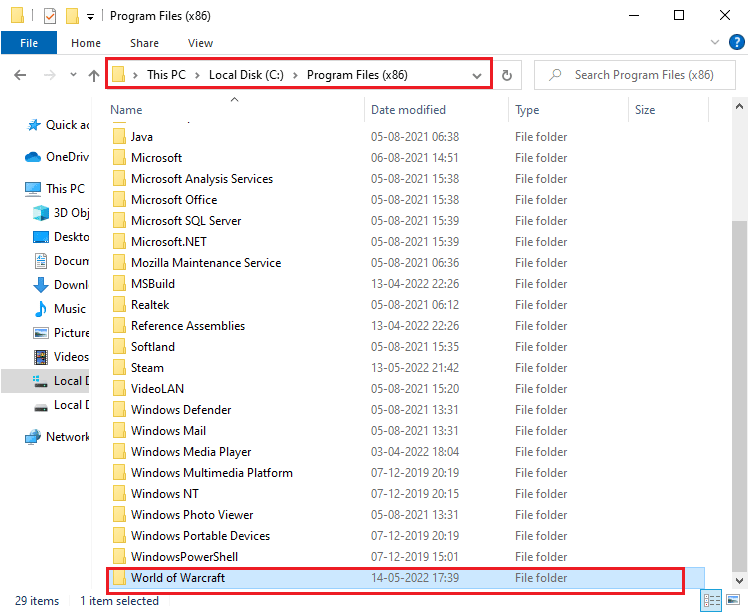
3. 然後,右鍵單擊緩存文件夾並選擇刪除選項,如圖所示。
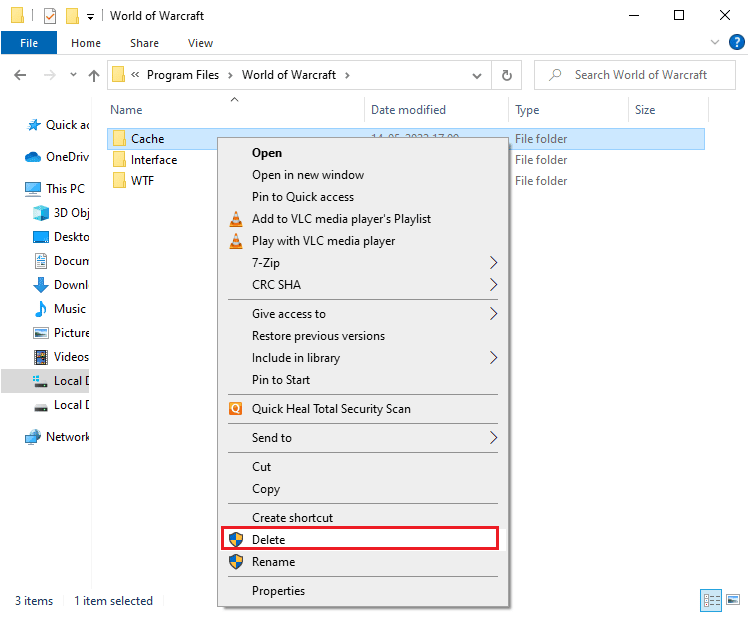
在大多數情況下,刪除緩存文件應該可以修復錯誤,並且您可以運行遊戲而不會出現任何問題。 但是,如果問題仍然存在,請嘗試以下方法。
另請閱讀:修復 Twitch 應用程序未檢測到 WOW 遊戲和插件
方法 2:為遊戲文件添加排除項
如果以前的方法不起作用,並且您仍然無法弄清楚如何修復 WoW 64 exe 應用程序錯誤,您應該嘗試通過為 WoW 遊戲文件添加排除項來修復錯誤。 為 WoW 文件添加排除項將阻止 Windows 防火牆掃描遊戲文件以查找損壞的文件。 然後,您可以按照下面提到的步驟為 WoW 遊戲文件添加排除項。
1. 同時按下Windows + I 鍵打開設置。
2. 點擊更新和安全設置。

3. 然後,單擊左窗格中的Windows 安全性。
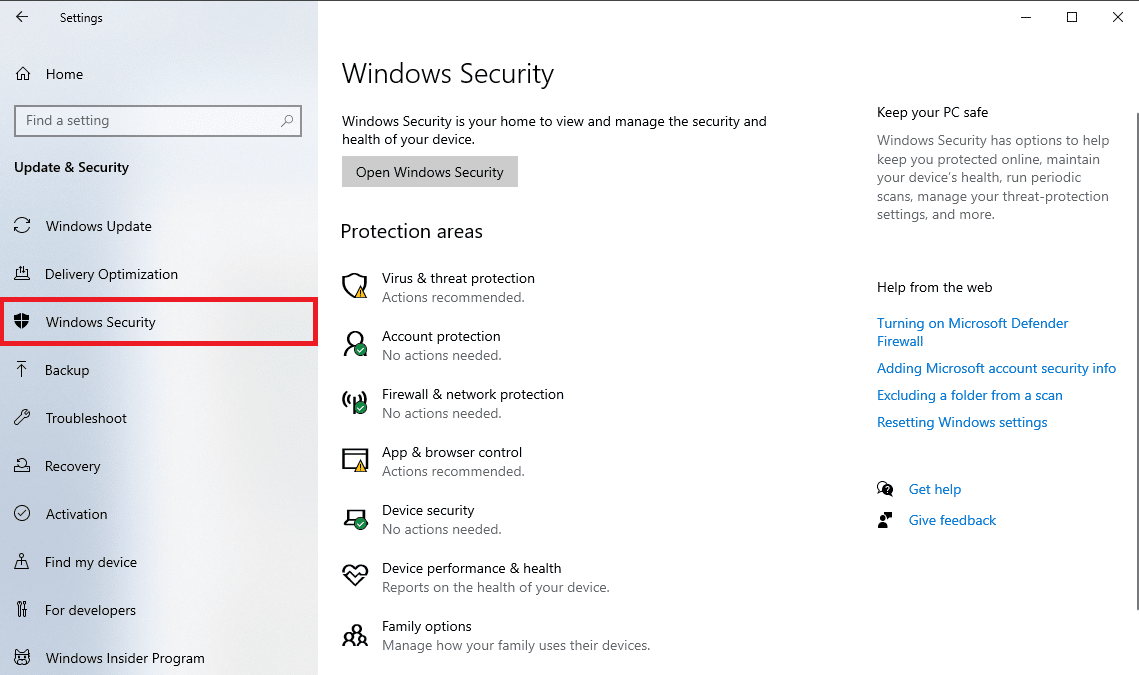
4. 接下來,單擊病毒和威脅防護。
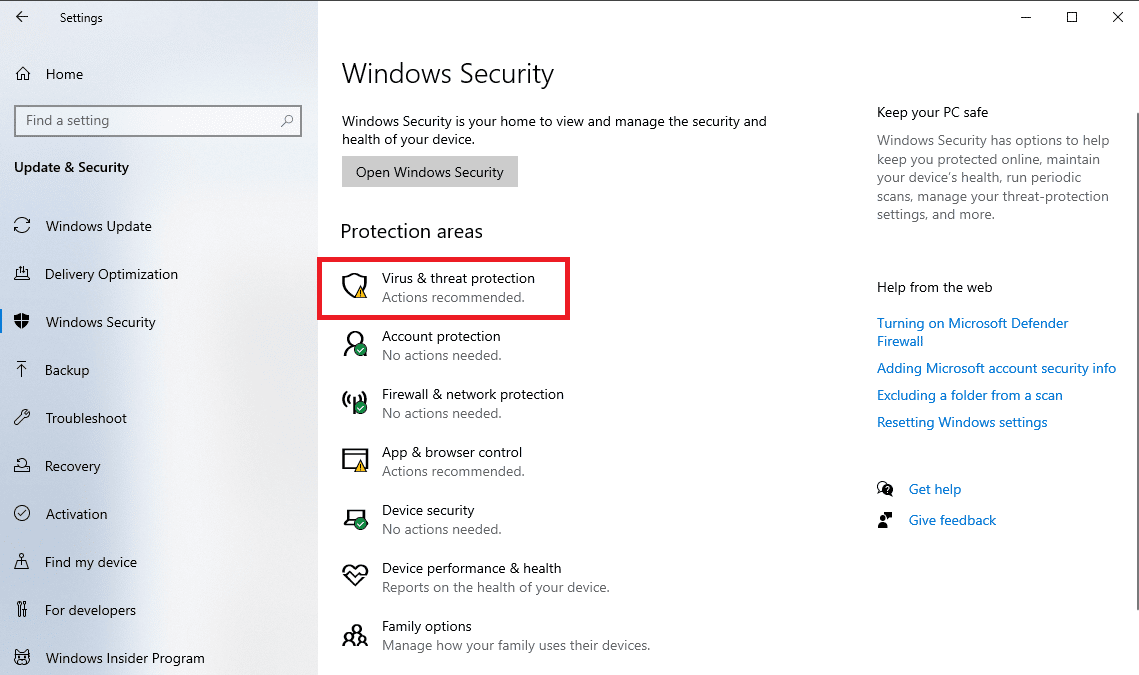
5. 在病毒和威脅防護設置下,單擊管理設置。
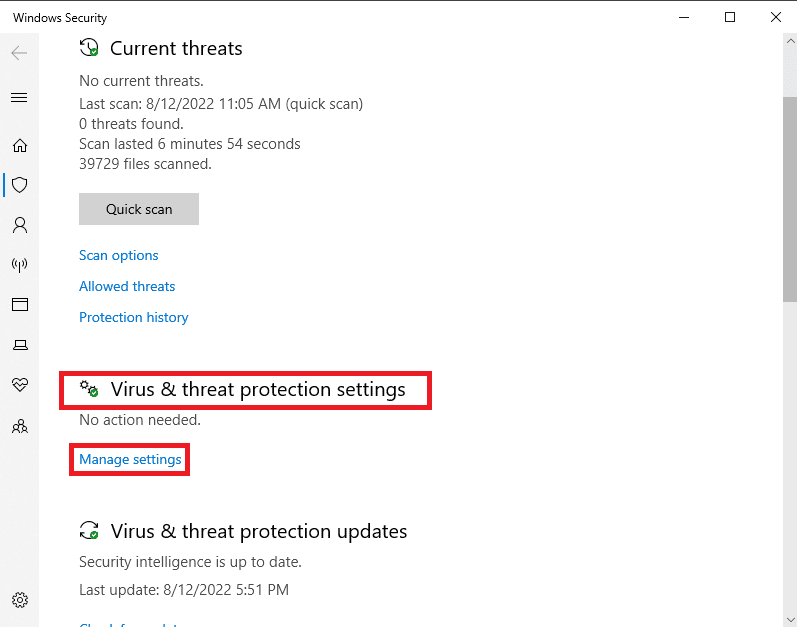
6. 找到排除菜單,然後單擊添加或刪除排除項。
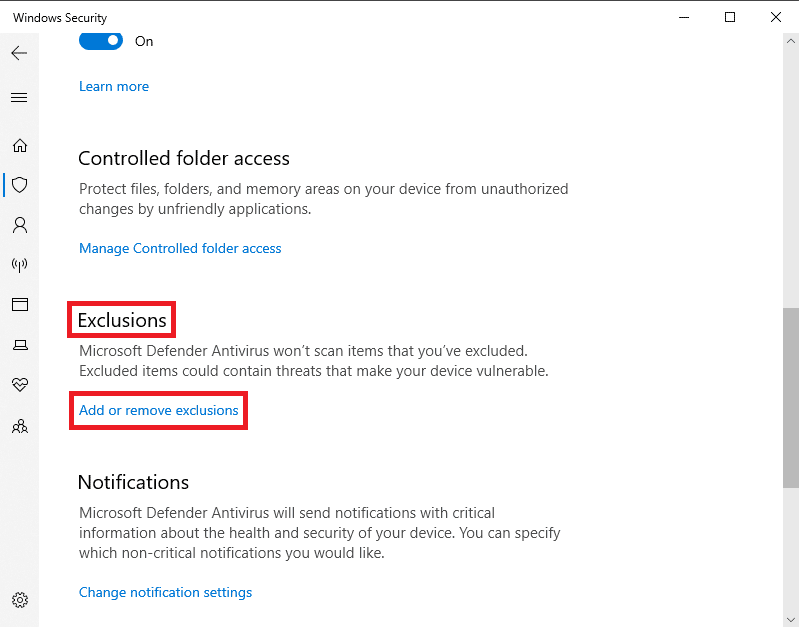
7. 單擊添加排除按鈕並選擇文件。
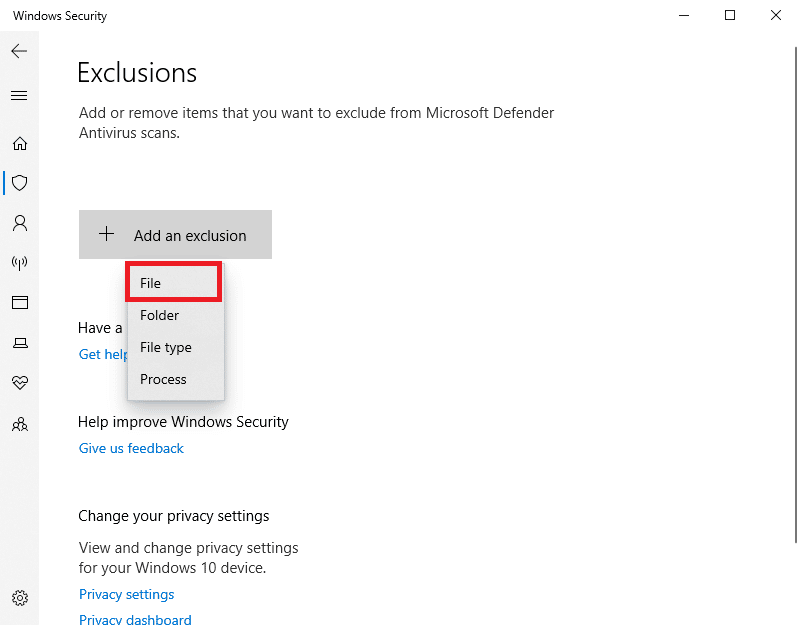

此方法很可能會解決 WoW.exe 錯誤的問題,但如果您繼續收到相同的錯誤,請嘗試繼續使用下一個方法。
另請閱讀:修復 Windows 10 中的魔獸世界錯誤 51900101
方法 3:禁用 Windows 防火牆(不推薦)
您可能會遇到 WoW 64 exe 應用程序錯誤,因為 Windows 防火牆阻止它正常工作。 您可以通過禁用系統上的 Windows 防火牆來修復魔獸世界 exe 錯誤。 閱讀我們關於如何禁用 Windows 10 防火牆的指南。
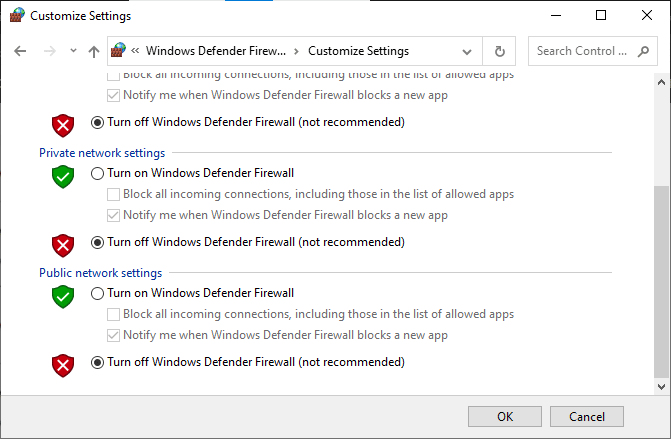
方法 4:暫時禁用防病毒軟件(如果適用)
如果您使用第三方殺毒軟件,魔獸世界64 exe應用程序錯誤可能是由於殺毒軟件對遊戲文件進行了回火。 如何修復 wow 64 exe 應用程序錯誤的解決方案之一是禁用您的防病毒軟件。 您可以查看如何在 Windows 10 上臨時禁用防病毒指南,以找到暫時禁用防病毒軟件的方法。
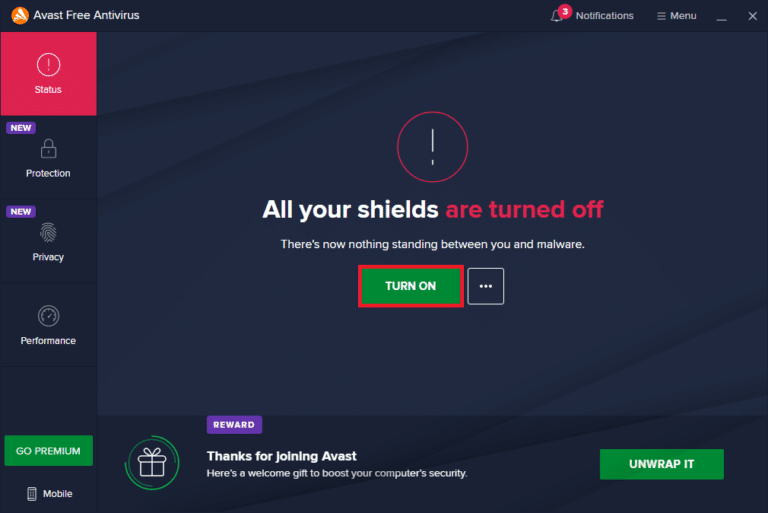
方法5:使用修復工具
您可以依靠魔獸世界修復工具來修復魔獸世界exe錯誤的問題。 在啟動修復之前,您應該刪除 WoW.exe 和可執行文件。 然後,您可以按照下面提到的步驟安全地使用戰網魔獸修復工具。
1. 導航到以下路徑。
C:\Program Files (x86)\魔獸世界
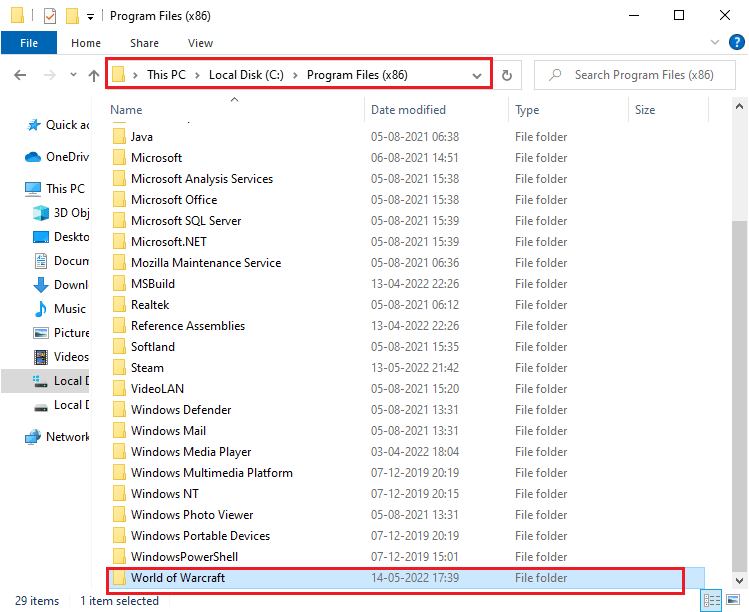
2. 從安裝目錄中刪除WoW.exe和WoW-64.exe文件。
3. 現在,打開戰網啟動器應用程序。
4. 轉到魔獸世界遊戲的窗格。
5. 選擇選項菜單; 它應該打開一個下拉菜單。
6. 單擊掃描和修復鏈接,然後單擊開始掃描以開始該過程。
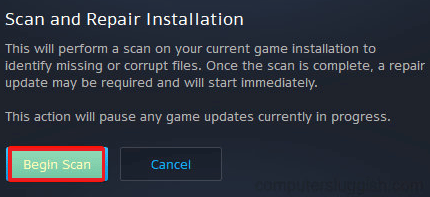
注意:掃描魔獸世界遊戲會重新安裝之前刪除的 WoW.exe 和 WoW-64.exe 文件,從而修復整個遊戲。
另請閱讀:如何修復 WOW 錯誤 #134 致命情況
方法六:重裝魔獸世界
如果前面提到的方法都不適合您,並且您繼續收到 WoW 64 exe 應用程序錯誤,您應該考慮完全重新安裝 WoW 遊戲。 您將不得不重新安裝現有的遊戲軟件。 按照下面提到的步驟安全地重新安裝您的 WoW 遊戲。
1. 按Windows 鍵並鍵入應用程序和功能。 然後,單擊打開。
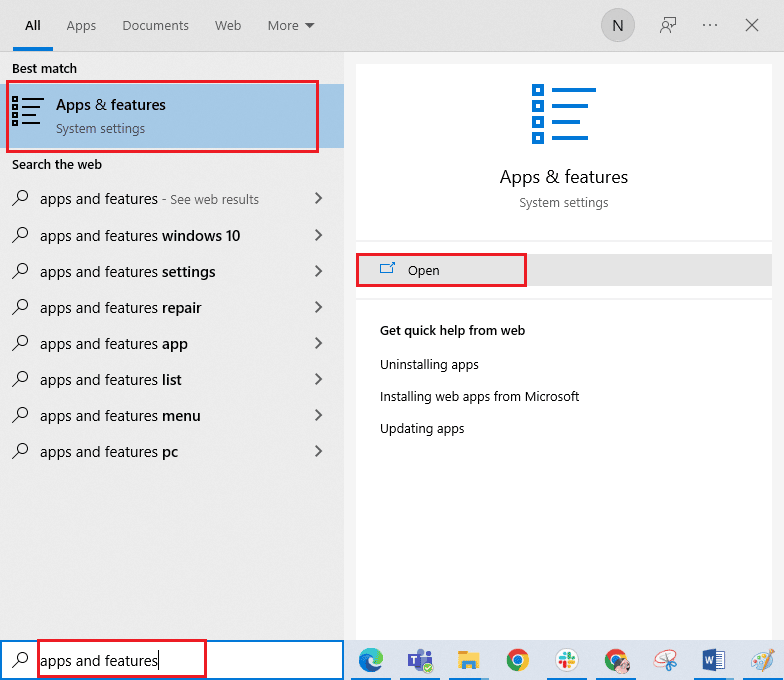
2. 現在,在列表中搜索魔獸世界並點擊它。 然後,選擇卸載選項。
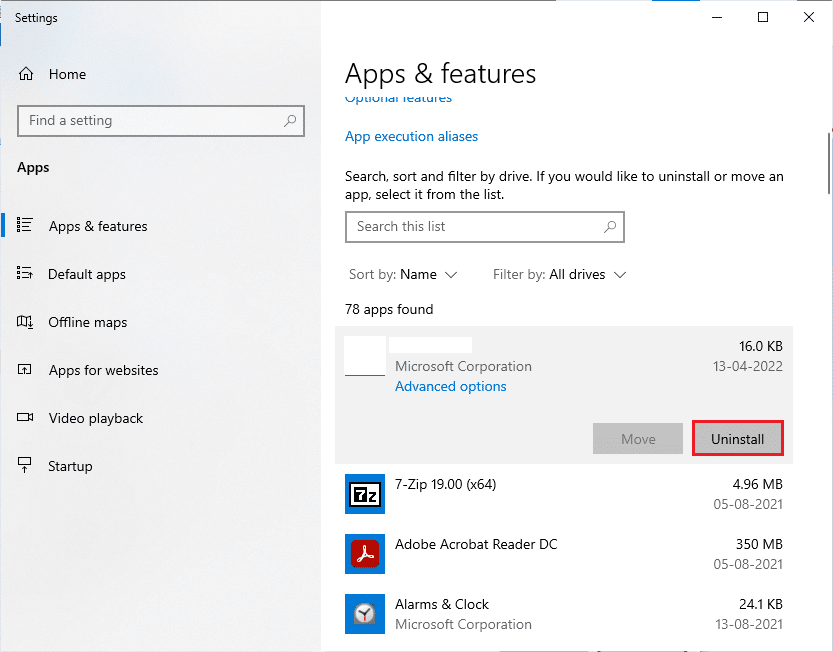
3. 如果出現提示,請再次單擊卸載。
4.然後,訪問暴雪官方網站下載魔獸世界的Windows PC。
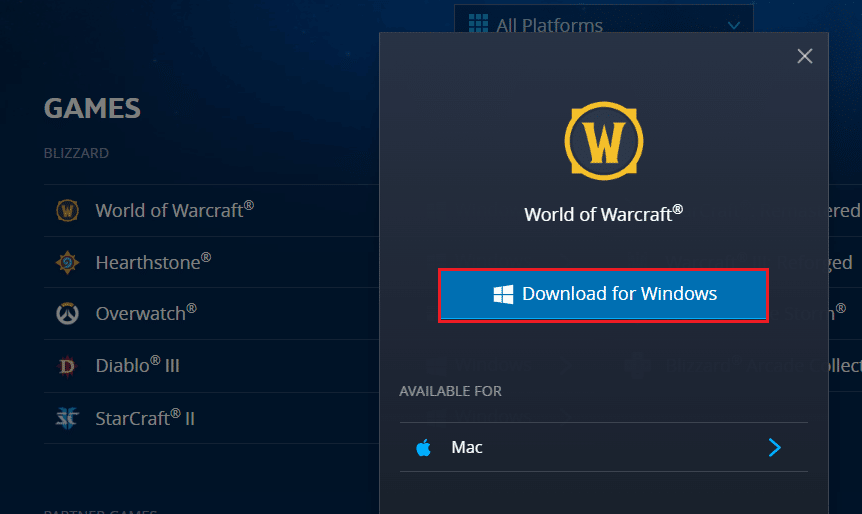
5. 然後,單擊Windows 下載並等待遊戲安裝到您的 PC 上。
6. 在文件資源管理器中導航到我的下載並雙擊安裝文件以運行應用程序。
7. 按照屏幕上的說明在您的 Windows 10 PC 上安裝遊戲。
常見問題 (FAQ)
Q1。 什麼是 WoW-64.exe 錯誤?
答。 WoW-64.exe 是您在玩魔獸世界 PC 遊戲時收到的錯誤。 此錯誤是由損壞的遊戲文件引起的,可以通過修復文件來解決。
Q2。 為什麼我不能在我的電腦上玩魔獸?
答。 您在玩《魔獸世界》遊戲時遇到困難可能有多種原因。 它可以是阻止遊戲的防病毒和防火牆保護等等。
Q3。 如何在我的 PC 上查找病毒?
答。 您可以檢查 Windows 防火牆和任何第三方防病毒軟件,以掃描您的計算機中的病毒和惡意軟件。
推薦的:
- 如何在 GoDaddy 上刪除產品
- 修復 Halo Infinite 在啟動時不斷崩潰
- 修復 WoW 需要永遠在 Windows 10 中啟動
- 修復 WOW 高延遲但互聯網在 Windows 10 中很好
我們希望本指南對您有所幫助,並且您能夠修復WoW 64 exe 應用程序錯誤問題。 讓我們知道哪種方法最適合您。 另外,如果您有任何意見或建議,請寫在下面。
